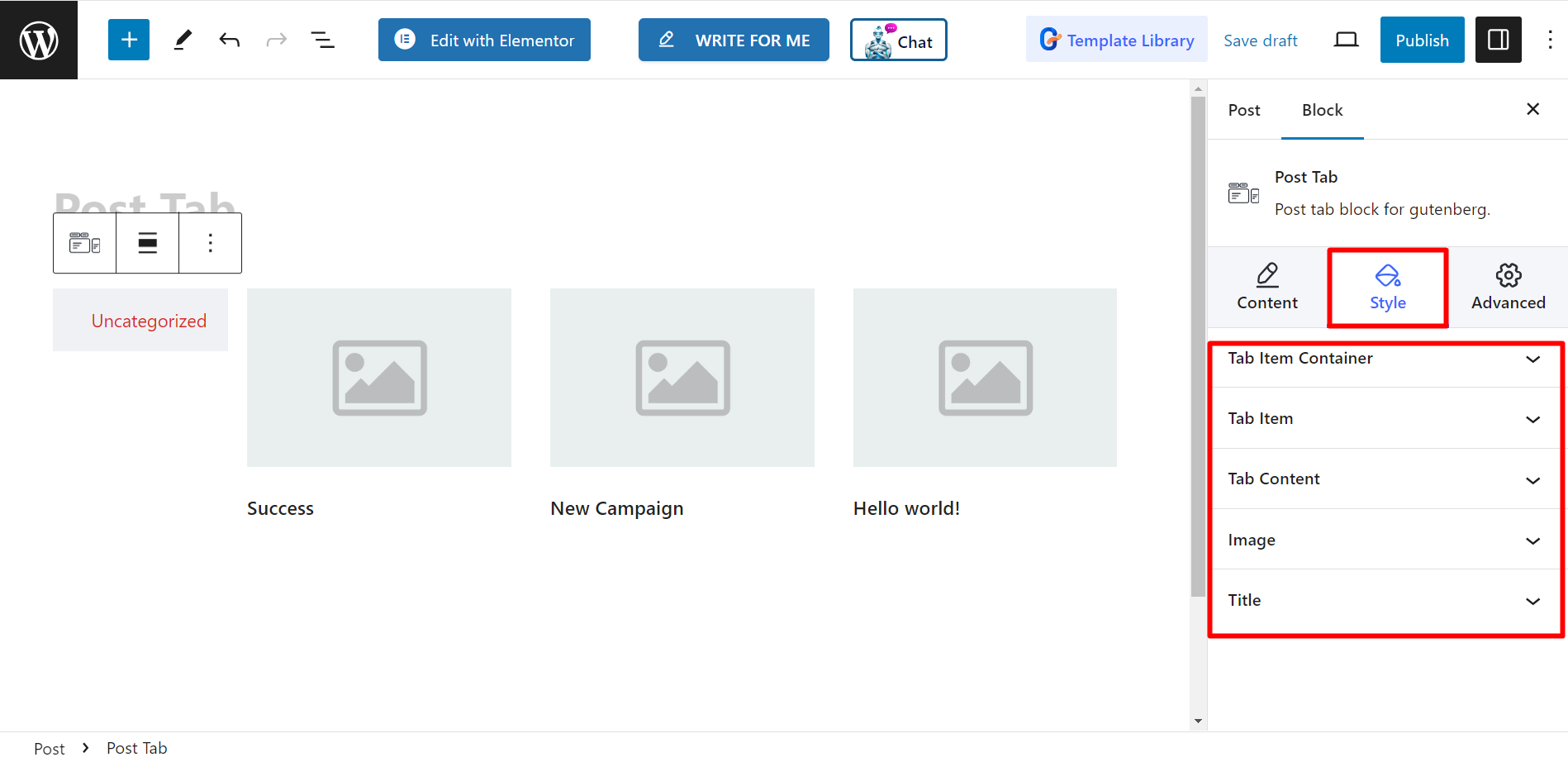Con el bloque de pestañas de publicaciones de GutenKit, puedes mostrar una lista de publicaciones recientes en formato de pestañas. Esta puede ser una excelente manera de organizar y presentar tu contenido, especialmente si tienes muchas publicaciones en tu sitio.
Echemos un vistazo a la documentación.
¿Cómo puedes utilizar el bloque de pestaña Publicar? #
Acceso a su panel de WordPress –
- Encontrar Páginas/Publicaciones > Agregar nueva página/publicación o comience a editar una página existente con el editor de bloques.
- Busca el "+”Icono en el lado derecho o en la parte superior de la pantalla del editor. Pinchalo.
- Aparecerá un menú de bloqueo, busca “Pestaña Publicar”.
- Cuando lo veas, haz clic en él o arrástralo y suéltalo en la pantalla del editor de bloques.
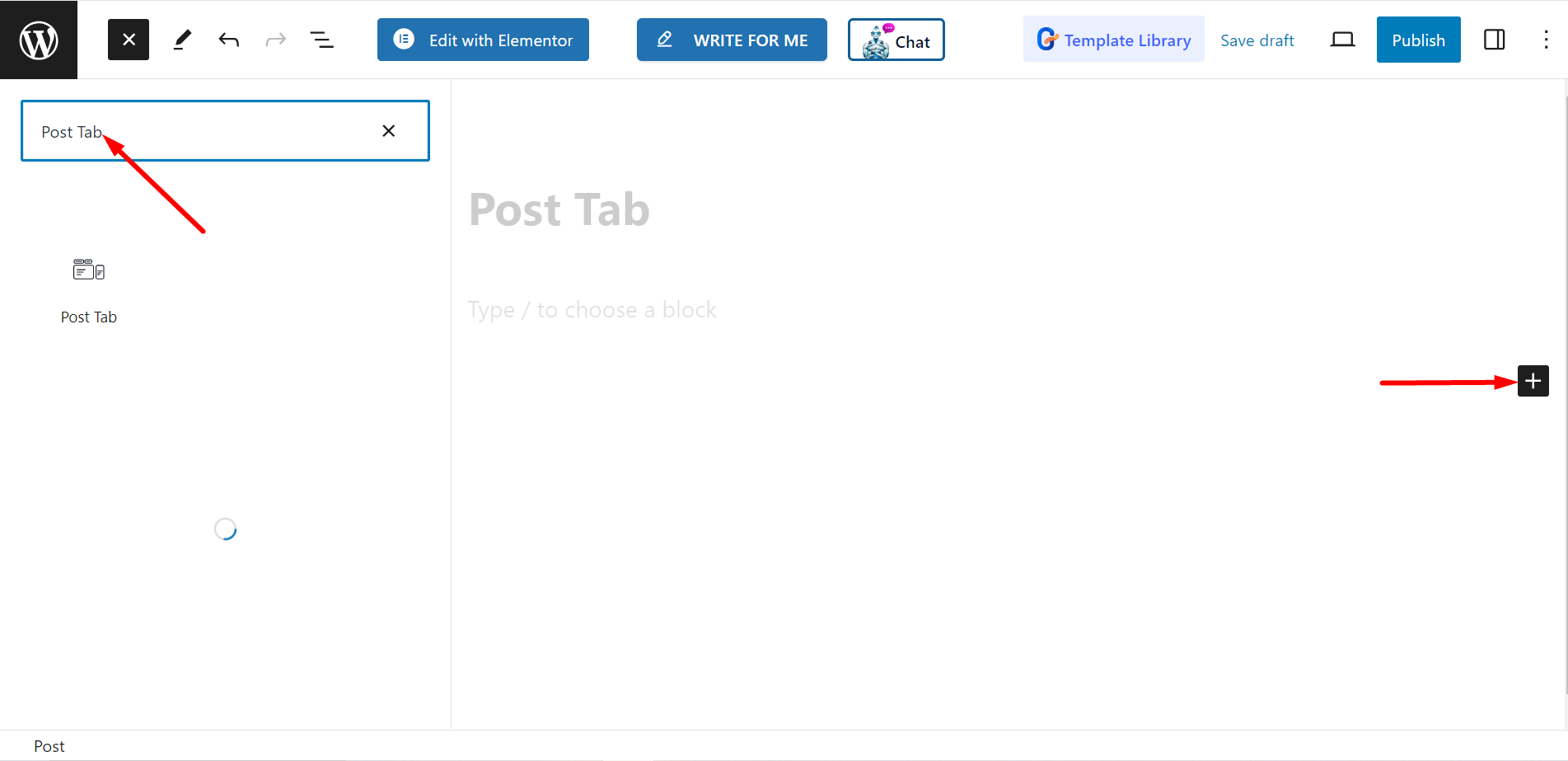
Editar parte del contenido #
Ajustes - Dentro de esta opción verás –
- Seleccionar categorías: Desde aquí, puedes configurar tus categorías de publicaciones.
- Número de publicaciones: Dice cuántas publicaciones quieres mostrar.
- Título del cultivo por palabras: También puedes recortar los títulos de las publicaciones por palabras. Si activas el botón, podrás ajustar la cantidad de palabras que deseas recortar.
- Seleccionar columna: Le permite seleccionar el número de columna.
Navegación – Este menú de navegación le presenta:
- Evento del ratón: Puedes elegir entre pasar el mouse o hacer clic.
- Posición de la pestaña :Permite establecer la posición de la pestaña.
- Alineación :Usando esta opción, puedes controlar la alineación.
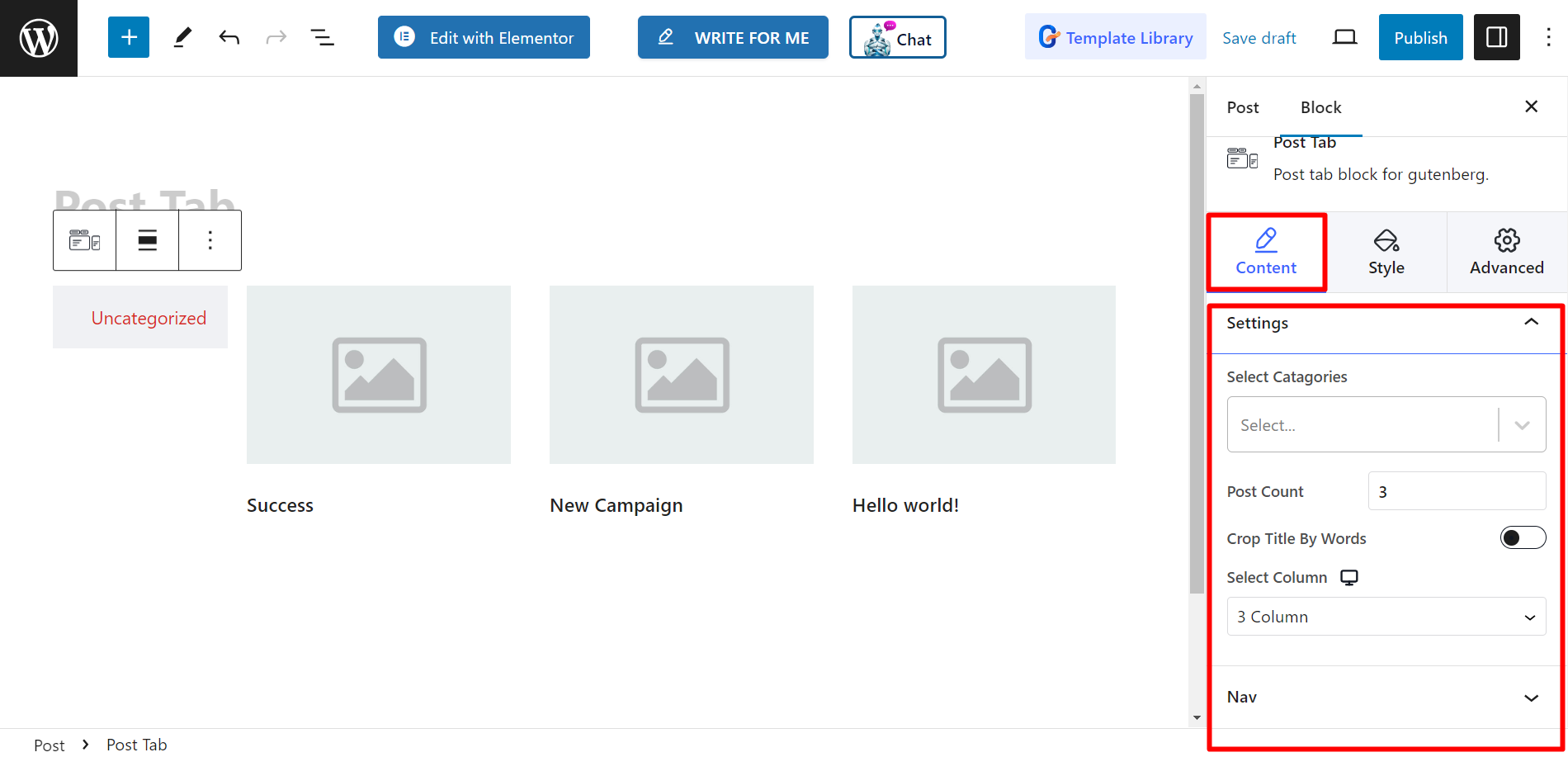
Estilo #
Las opciones de estilo son Contenedor de elemento de pestaña, Elemento de pestaña, Contenido de pestaña, Imagen y Título. Con estas opciones, puedes cambiar el color, el ancho, la altura, la alineación, la tipografía, el margen y otros elementos relacionados según tus necesidades para diseñar las pestañas de tus publicaciones.